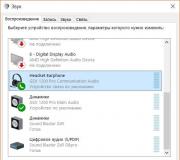Shiriti i Hapjes së Shpejtë në Windows 10. Çaktivizoni shiritin e detyrave në monitorë shtesë
Mund të mos duket si kjo, por ka një mori dokesh të disponueshëm për Windows, që jo vetëm ndihmojnë në pastrimin e rrëmujës së desktopit, por gjithashtu e bëjnë jetën më të lehtë nëse merreni me shumë softuerë.
Këto doke lundruese janë në thelb lëshuesit e aplikacioneve grafike, që organizojnë mjeshtërisht desktopin tuaj dhe më pas ekzekutojnë programet e instaluara në sistemin tuaj. Të gjithë ata janë shumë të personalizueshëm, duke ju lejuar të zgjasni përdorimin e tyre në përputhje me nevojat tuaja.
Apple mund ta ketë bërë dokun popullor, por këto programe e kanë çuar konceptin në nivelin tjetër.
Organizoni Windows 10 Desktop me Docks
| Nr. | Emri i aplikacionit | Më e mira për | Pro | Kundër | Vlerësimi |
|---|---|---|---|---|---|
| 1 | Ton me karakteristika, luan bukur me softuerin tjetër Stardock | Produkt Premium, i disponueshëm vetëm si provë | ★★★★★ | ||
| 2 | Përdoruesit në pajisje të vjetra | I shkathët, nivel i lartë i përshtatshmërisë | Opsione të kufizuara të ekranit, nuk ka mbështetje për versionet 64-bit | ★★★★★ | |
| 3 | Fillestar, përdorim i përgjithshëm | Dritë e shpejtë, e lëvizshme | Nuk është azhurnuar për një kohë tani | ★★★★★ | |
| 4 | Përdorues me përvojë | Mbështetje minimale, e shpejtë dhe me stil për shtojcat | Kanë nevojë për module shtesë | ★★★★☆ | |
| 5 | Prek pajisjet e mundshme | Burim i hapur, dizajn intuitiv rrethor | Merr një konfigurim të vogël për të vazhduar | ★★★★☆ | |
| 6 | Përdoruesit e rregullt dhe të energjisë njësoj | Grup i veçorive të ekspertëve, mjete të çiftuara, azhurnime të rregullta | Versioni premium me çmim, versioni falas i mungon veçoritë e caktuara | ★★★★☆ | |
| 7 | Përdorimi i përgjithshëm | Dizajn intuitiv, fleksibël dhe i përshtatshëm | Nuk azhurnohet më | ★★★★☆ | |
| 8 | Përdoruesit e energjisë | Disa tipare unike, shtesa | Gjurmë e madhe, e azhurnuar rrallë | ★★★☆☆ | |
| 9 | Përdorim i përgjithshëm, pajisje të vjetra | Burim i hapur, i lehtë, funksionon me aplikacione portative | Mungojnë disa karakteristika të përparuara | ★★★☆☆ | |
| 10 | Përdorimi i përgjithshëm | Instalim i thjeshtë, i thjeshtë, kërkesa të ulëta të sistemit | Nuk azhurnohet më | ★★★☆☆ |
Këtu janë 10 doket absolutisht të mahnitshme që mund të instaloni në Windows 10.
1. ObjectDock
Stardock është një nga emrat më të mëdhenj në personalizimin në Windows, kompania që qëndron pas produkteve të njohura të softuerit si WindowBlinds, Start10 dhe, mirë, ObjectDock. Kjo stendë krijon një lëshues të animuar në desktopin tuaj, me ikonat e aplikacioneve të vendosura në një tryezë.
Ju mund të organizoni mjeshtërisht shkurtesat, programet dhe detyrat e ekzekutimit në këtë stacion, në çdo skaj të ekranit. Plus, është gjithashtu e mundur të shtosh funksionalitete shtesë në të, si widget për motin, një orë ose një kalendar dhe një gjendje të dobishme të baterisë.
Doket e shumta mund të konfigurohen lehtësisht, dhe konfigurimi fillestar është aq i lehtë sa importimi i shkurtoreve të Hapjes së Shpejtë dhe artikujve të shiritave të Task-ut. Doket mund të konfigurohen që fluturojnë jashtë dhe shfaqin dosjet dhe skedarët.
Një numër aftësish shtesë janë gjithashtu në dispozicion si krijimi i sa më shumë doke që dëshironi, shtimi i skedave atyre dhe funksionaliteti si Aero Peek.
ObjectDock vjen si një provë falas 30-ditore, me versionin e paguar me një çmim prej 4.99 $ shumë të përballueshëm. Vlen edhe çmimi i pranimit.
2. RocketDock
RocketDock është i thjeshtë, është popullor dhe ka ekzistuar përgjithmonë. Ky aplikacion falas ka qenë një adhurues i preferuar për moshat, dhe njerëzit e kanë përdorur atë në disa versione të Windows.
Isshtë modeluar pas shiritit të mjeteve të nisjes në macOS dhe merr shumicën e shenjave të tij prej tij. Ai ulet përgjatë buzës së tavolinës tuaj të punës dhe ju lejon të vendosni shkurtore në aplikacionet, skedarët dhe dosjet tuaja më të arritura, me animacione të zmadhimit të lëmuar dhe kalime të tjera.

Edhe pse jo aq i lartë për sa i përket veçorive unike si ObjectDock, RocketDock ka ende të gjitha bazat e mbuluara si mbështetja me shumë monitor, drejtimin e treguesve të aplikacionit, si dhe një sërë opsionesh pozicionimi dhe shtresimi.
Ju gjithashtu mund ta zgjeroni funksionalitetin e tij me shtesa, dhe madje ka mbështetje për dockets ObjectDock, për të shkuar me disa lëkura vërtet të këndshme.
Nëse po shkoni në rrugën falas, RocketDock është mbase destinacioni juaj më i mirë.
3. Hedhës RK
Megjithëse nuk është zhvilluar në mënyrë aktive tani, RK Launcher ende mbetet është një shërbim i shkëlqyeshëm pa pagesë për Windows që ofron një mënyrë për ju që të shtoni shkurtore në programet, skedarët dhe dosjet tuaja më të përdorura.
Dhe ashtu si dy doket e tjera të renditura më sipër, kjo vjen me një dizajn të thjeshtë dhe të këndshëm. Së bashku me aftësinë e dobishme për të minimizuar programet në bankën e të akuzuarve, duke e bërë këtë një zëvendësim të hijshëm të Taskbarit.

Dock mund të vendoset në çdo cep të ekranit, ose në çdo skaj, dhe një bandë e tipareve të dobishëm të personalizimit ju lejon të ndryshoni pamjen e RK Launcher me tema dhe ikona të personalizuara. Funksionimi shtesë përmes dockeve është gjithashtu një mundësi.
Në fund të fundit, fakti që zhvilluesi ka braktisur këtë program të shkëlqyeshëm është kundër tij. Ajo që funksionon tani mund të mos funksionojë, me azhurnimin tjetër që Microsoft lëshon për Windows 10. Deri në atë moment, RK Launcher ka fituar mirë dhe me të vërtetë përfundimin e podiumit.
4. XWindows Dock
Një tjetër në linjën e dokeve të shkëlqyera për Windows që nuk mbështetet më, ky program falas imiton lëshimin elegant të macOS në tee. Ju merrni një raft të plotë ikonash, të vendosura në një dizajn të thjeshtë dhe të hijshëm që bashkohet mjaft bukur me mjedisin tuaj të punës.
Edhe pse është ndërtuar për versionet e mëparshme të sistemit operativ, XWindows Dock është plotësisht në përputhje me versionet më të fundit të Windows 10, edhe pse emri i tij vjen me një aluzion dhurues në emrin e tij se është projektuar për Windows XP.
Ndoshta aspekti më i shquar i kësaj doku është niveli i personalizimit që ofron.

Ju merrni aftësinë për të ndryshuar plotësisht pamjen e saj, duke e bërë atë aq të zbukuruar sa dëshironi. Aplikacionet dhe programet tuaja të preferuara mund të shtohen, madje lidhjet për disa veçori të Windows duken bukur këtu.
XWindows Dock gjithashtu vjen me një menaxher shtojcash që megjithëse është pak i komplikuar në fillim, mund të përdoret për të shtuar shtojca të personalizuara. Kjo është ajo që përdoret për të bërë shumicën e ndryshimeve në këtë bankën e të akuzuarve, gjë që mund ta bëjë programin të ndihet pak shumë themelor dhe jo fleksibël nga jashtë.
Megjithatë, XWindows Dock është shumë i përshtatshëm dhe i mbushur me efekte të tilla si reflektime, transparencë, hije dhe turbullira. Sidoqoftë mbetet një nga doket më të qëndrueshëm dhe më të shpejtë për platformën Windows, edhe nëse do t'ju duhet të shkoni në kërkim të atyre moduleve shtesë për ta kompletuar atë.
5. Rrethi i dokut
Ka raste kur një emër i jep të gjitha, dhe kjo është një nga ato raste. Docki i Rrethit bën pikërisht atë që thotë në kallaj - dhe kjo po ofron një pamje unike dhe interesante, në mënyrë të qartë në formë rrethi, për këtë stendë mjaft të fuqishme.
Por pamja vizuale nuk është e vetmja gjë që është ndryshe. Për fillestarët, funksionon në një mënyrë mjaft unike sesa doket e zakonshme.
Kjo sepse nuk është në ekran në çdo kohë dhe kërkohet që ta filloni fillimisht për ta përdorur.
Kjo mund të bëhet në një mënyrë të thjeshtë me miun, i cili menjëherë bën që Rrethi i Dritës të shfaqet pranë kursorit të miut tuaj, kudo që të jetë.

Ju do të shihni të gjithë artikujt tuaj të gozhduar sapo të hapet doku, me shkurtore për aplikacionet dhe programet tuaja të vendosura në një renditje rrethore. Këto mund të arrihen me një klik të vetëm.
Jo shumë opsione të personalizimit janë pjesë e asaj që është, në fund të ditës, një aplikacion unik dok, megjithëse ato themelore janë këtu. Aplikacioni gjithashtu mbështet tryeza virtuale dhe luan bukur me konfigurime të shumta të monitorit.
Ky program falas është gjithashtu i disponueshëm si një aplikacion i lëvizshëm, në rast se nuk doni ta instaloni. Por sido që të jetë, Circle Dock sigurisht do të shtojë disa dimensione të reja në përdorimin e kompjuterit tuaj.
6. Nexus Dock
Pse shumica e produkteve me fjalën Nexus në emrin e tyre zakonisht duken të gjitha me shkëlqim dhe futurist. Nexus Dock nuk është ndryshe dhe duket se është krijuar për t’i bërë përshtypje përdoruesve me pamjen e tij mahnitëse dhe me stil.
Sigurisht, gjithashtu ndihmon që jo vetëm që ky aplikacion është një nga më të mirët të dizajnuar në biznesin, do të themi, të ankorimit, por edhe shumë i personalizueshëm.
Ajo vjen me 80 komanda speciale, parashikimin e motit, monitorimin e përdorimit të CPU dhe RAM, njoftime me email, dhe më shumë. Mund të vendosni ikona të personalizuara për artikujt që vendosni në dokun tuaj, të cilat mund të shkojnë shumë larg për t'i dhënë desktopit tuaj një ndjesi personale.
Duke folur për desktopin, Nexus Dock gjithashtu mund të dyfishohet si një zëvendësim për Taskbar, pasi mund të tregojë programet e minimizuara dhe funksionuese, si dhe Sistemin e Sistemit pikërisht në bankën e të akuzuarve.

Për më tepër, ju mund të prisni përdorueshmërinë e nivelit më të lartë me këtë aplikacion të dizajnuar rregullisht, duke filluar nga aftësia për të pin aplikacionet dhe programet tuaja të preferuara duke i zhvendosur në bankën e të akuzuarve me miun tuaj, si dhe mbështetje për skedarë dhe dosje.
Marrja e këtij programi është e lehtë, dhe performanca, e shpejtë.
Ashtu si Stardock, Winstep është një nga emrat më të njohur në personalizimin e Windows. Dhe ndërsa ata e kanë bërë Nexus Dock të disponueshëm falas, ata gjithashtu shesin versionin pro me më shumë karakteristika për një disi të konsiderueshme 24,95 $.
Por ju merrni veçori të tilla si doket e shumta, nën-doket, skedat me skeda dhe më shumë në Winstep Nexus Ultimate me emrin e duhur.
7. Sliderdock
Ashtu si Circle Dock, Sliderdock ka disa hile të hijshme në mëngët e tij proverbiale. Differentshtë e ndryshme në atë që ju lejon të shtoni me lehtësi shkurtesat në programe, skedarë dhe dosje në çdo stendë rrethore duke i tërhequr dhe hedhur ato në unaza.
Mund të përdoren unaza të shumëfishta të ikonave dhe është e mundur që të personalizohet plotësisht pamja e unazave dhe ikonave, si dhe vetë doku, në mënyrën se si ajo sillet.

Përdorimi është mjaft i thjeshtë - ju mund të rrotulloni ikonat në secilën unazë duke përdorur timonin e miut tuaj, dhe do të keni qasje të shpejtë dhe të lehtë në të gjitha ikonat tuaja në këtë mënyrë.
Performanca ishte e qetë, dhe animacionet mëndafshi, në një bankë të të akuzuarve që sjell diçka të re në rrjet. Pun dhe të gjitha.
8. Multibar
I shpejtë, ndoshta stacioni më elegant në këtë listë, Multibar është krijuar me një qëllim në mendje. Dhe kjo është për t'ju çuar te skedarët, dosjet, aplikacionet dhe mjetet tuaja sa më shpejt të jetë e mundur. E cila është një kërkim mjaft fisnik, për sa i përket qëllimeve.
Ndihmon që zhvilluesit të kenë pjekur në të gjithë grupin e veçorive të tjera në këtë program, duke e bërë atë një zgjidhje të mbushur për përdoruesit e energjisë.
Në fillimin e parë, Multibar do të indektojë skedarët dhe dosjet tuaja për t'u përdorur me funksionin e kërkimit të menjëhershëm. Ju mund ta hapni programin me shtypjen e thjeshtë të një tasti në tastierën tuaj (e paracaktuar është çelësi i Windows) dhe më pas do t'ju pajiset me një përzgjedhje të komandave të nisjes së shpejtë.

Shkruani emrin e programit ose dosjes që dëshironi të hapni dhe rri pezull mbi ikonat për të treguar skedarët e përdorur së fundmi.
Një konsideratë e rëndësishme për profesionistët dhe përdoruesit e energjisë.
Paneli i cilësimeve vjen me një sërë opsionesh të mjaftueshme për të personalizuar përdorimin dhe pamjen e Multibar, dhe gjithashtu strehon zgjedhjen e lëkurave për t'i dhënë programit një pamje të re me temë.
Një shtesë e parashikimit të motit është një nga ato që janë në dispozicion si parazgjedhje, dhe tregon një parashikim për vendndodhjen tuaj për 5 ditët e ardhshme.
Me grupin e tij të veçorive, tonet e personalizimit dhe mbështetjen për mjetet e shtuara dhe shtesën, Multibar është një aplikacion i hijshëm, intuitiv dhe më e rëndësishmja, skemë modest për Windows 10. Merrni një rrotullim për të parë nëse është për ti
9. Meze
Nëse jeni në gjendje të dëshironi për një fillestar, atëherë ky program dok pa pagesë është në meny. Asgjë e zbukuruar, vetëm një zgjidhje e thjeshtë dhe e lehtë për të organizuar shkurtesat dhe dosjet tuaja në një stendë të vogël të përshtatshme.
Ju nuk merrni flash dhe pizzazz të programeve të ngjashme. Në vend të kësaj, Appetizer ju ofron elegancë dhe hir në një paketë të vogël me shkumë - falni lojërat e lojës.
Ajo që e veçon këtë program nga disa të tjerë është se është me burim të hapur.
Freeshtë falas dhe do të mbetet i tillë.

Sigurisht, burimi i hapur nuk do të thotë shumë nëse programi nuk është mjaft i aftë dhe Appetizer kontrollon të gjitha kutitë e duhura kur bëhet fjalë për tiparet themelore që mund të prisni nga një aplikacion dok për Windows 10.
Duke përfshirë gjëra të tilla si aftësia për ta ndryshuar përmasat e saj, mbështetjen për ikonat e personalizuara, shtojcat dhe lëkurat dhe një magjistar të përshtatshëm për të importuar automatikisht shkurtesat.
Organizimi i ikonave është gjithashtu i thjeshtë, përmes zvarritjes dhe rënies, dhe ju mund të fshihni dhe të tregoni dokun me shtypjen e një hotkey. Ka humbur disa nga tiparet më të hollësishme që janë pjesë e dokeve të tjera, por kjo pritet.
Meze i mban gjërat elegante dhe të lehta, dhe nganjëherë kjo është gjithçka që ju nevojitet.
10. Aqua Dock
Tani, këtu është një aplikacion që mori frymëzimin e macOS në zemër. Ky shirit docking është pothuajse një kopje e karbonit nga ajo në dispozicion në kompjuterë që bën një kompani e caktuar frutash. Ajo madje ka stilin e artit Aqua në emrin e saj, diçka që u popullarizua nga Apple rreth një dekadë apo më shumë.
Pavarësisht, ky program i vogël ofron si pamjen ashtu edhe funksionalitetin.
Mund të fshehni Windows 10 Taskbar standard dhe të mbështeteni plotësisht në Aqua Dock nëse dëshironi. Evenshtë madje e mundur që doku aktual të bëhet transparent, në mënyrë që të shfaqen ikonat sikur lundrojnë në desktop.

Ndryshimi i dimensioneve të dokut është aq i lehtë sa tërheqja e kufijve të dritares në madhësinë e dëshiruar dhe programi gjithashtu mund të konfigurohet për të zmadhuar ikonat kur treguesi i miut rri pezull mbi to për të sjellë një animacion tërheqës në përzierje.
Aqua Dock gjithashtu ofron një bollëk fleksibiliteti. Ju mund të tërhiqni dhe lëshoni skedarin e ekzekutueshëm të çdo programi, dhe ikona e tij do të shfaqet menjëherë. Dhe kur flasim për ikona, çdo ikonë në bankën e të akuzuarve mund të zëvendësohet me një të zakonshme për t'i mbajtur gjërat të freskëta dhe të ajrosura.
Siç e dini, Windows XP kishte një shirit të përshtatshëm të hyrjes së shpejtë ose hapjen e shpejtë. Për disa arsye u hoq nga versionet më të reja të Windows, dhe disa përdorues mund të ndjehen nostalgjikë për këtë mjet.
Për ata që humbasin Toolbar-in e Hyrjes së Shpejtë, do t'ju tregoj se si ta riktheni atë në Windows 10. Për Win7, ky udhëzues do të funksionojë gjithashtu. Le të fillojmë!
Klikoni në Taskbar me butonin e djathtë të miut, zgjidhni Kolegjet dhe më pas Krijoni Toolbar ...
Por para kësaj, kopjoni adresën në kujtesë, do t'ju duhet më tej:
Sigurisht, mund të ndiqni manualisht rrugën:
\\ Përdoruesit \\ [emri juaj i përdoruesit] \\ AppData \\ Roaming \\ Microsoft \\ Internet Explorer \\ Nisja e Shpejtë,
por është e gjatë dhe jo sportive. Për më tepër, duhet të aktivizohet shfaqja e dosjeve dhe skedarëve të fshehur.
Tani ju duhet të zgjidhni një dosje për Launch Quick. Kjo është arsyeja pse ne kopjuam adresën në hapin e parë, në mënyrë që tani ta mund ta ngjisim atë në terren Dosje në fund dhe shtypni butonin Përzgjedhja e dosjes.

Kur klikojmë në Zgjidhni Folder, dritarja do të mbyllet dhe një panel i hyrjes së shpejtë do të shfaqet në të djathtën poshtë.

Për ta bërë shiritin e mjeteve të hyrjes së shpejtë, më kompakt, mund të hiqni titrat dhe titrat. Kliko me të djathtën në panelin e Hapjes së Shpejtë dhe zgjidh artikujt në meny Trego nënshkrime dhe Trego titullin.

Paneli tani duket i njohur. Tani mund të shtrihet duke mbajtur me miun dy shkopinj vertikalë në të majtë të panelit. Nëse ata nuk janë aty, atëherë kontrolloni që shiriti i detyrave nuk është i mbërthyer (Kliko me të djathtën në shiritin e detyrave -\u003e Karakteristikat -\u003e Pin-it në shiritin e detyrave). Për të tërhequr Nisjen e Shpejtë më afër butonit Start, mbani të shtypur miun dhe tërhiqeni atë deri në të majtë (shih fig.)

8GadgetPack është një aplikacion që ju lejon të instaloni vegla në versionet më të fundit të sistemit operativ. Siç e dini, aftësia për të shtuar vegla për desktop u shfaq në Windows Vista, ata gjithashtu punuan në "shtatë", por me lëshimin e sistemit operativ Windows 8, zhvilluesit vendosën të braktisin mundësinë e përdorimit të tyre. Ky vendim u mor për shkak të shfaqjes së shumë "vrimave" dhe "dobësive" në sigurinë e sistemit, të cilat u shkaktuan nga shtimi i këtyre "shtesave" në desktop.
Për ata që janë mësuar të përdorin vegla për desktop, por në të njëjtën kohë duan të kalojnë në versione më të fundit të sistemit operativ nga Microsoft, ky program u krijua. Ajo u kthen përdoruesve aftësinë për të punuar me vegla në Windows 8, 8.1 dhe 10, duke i lejuar ata të vendosen në shiritin anësor ose kudo në desktop. Instalimi i programit është sa më i thjeshtë që të jetë e mundur. Përveç vetë 8GadgetPack, një grup i shtesave më të njohura të desktopit do të shtohen gjithashtu në PC tuaj. Ju gjithashtu mund t'i shkarkoni ato (vegla) nga burime të specializuara të uebit dhe t'i shtoni ato në bibliotekën e programit (ose direkt në panelin anësor) duke përdorur tastin e duhur.
8GadgetPack mund të lëshohet së bashku me fillimin e Windows, ju lejon të shkallëzoni vetë shiritin anësor dhe pajisjet, t'i "vendosni" në një vend të caktuar në desktop dhe gjithashtu të çaktivizoni shfaqjen e të gjitha shtesave të desktopit me një klikim. Ju mund ta shkarkoni dhe përdorni këtë program falas.
Karakteristikat dhe funksionet kryesore
- ju lejon të përdorni vegla desktop në Windows 8, 8.1 dhe 10;
- përmban bibliotekën e vet me shtesa;
- bën të mundur rregullimin e veglave në një vend të caktuar, si dhe lirimin e shkallëzimit të tyre;
- mund të vendosë vegla në një panel të veçantë ose në një vend arbitrar në desktop;
- shpërndahen falas.

Mirëmëngjes miq. Të gjithë duam që desktopi i kompjuterit tonë të duket më i bukur. Përdoruesit shpesh përdorin vegla shtesë për këtë. Mund të jenë orë të ndryshme, tregues të temperaturës, zëra elektronikë etj.
Të gjitha këto vegla mund të quhen efekte plotësuese vizuale. Unë tashmë kam shkruar që ato të panevojshme ngadalësojnë sistemin. Por, tani shumica e përdoruesve kanë kompjuterë mjaft të fuqishëm me një procesor të mirë, kështu që ka shumë të ngjarë që këto efekte vizuale të mos ndikojnë në aktivitetin e sistemit tuaj.
Kështu që, dua t'ju prezantoj një panel shtesë për programin RocketDock. Ky panel është shumë më i bukur se paneli i rregullt i Windows. Sipas mendimit tim, ai i ngjan një paneli. Shumë përdorues e konsiderojnë një panel të tillë më të përshtatshëm.
Përmban animacion. Kur zgjidhni një program të caktuar, ai zmadhohet dhe lëviz. Pranë të njëjtave etiketime gjithashtu pak rriten dhe lëvizin. Duket mjaft mbresëlënëse. Shumë njerëz përdorin RocketDock për brirët, është mirë të mburresh me një panel të tillë për miqtë e tu!
Ky shirit i shpejtë i lëshimit është falas. Ne duhet të shkojmë në faqen zyrtare të internetit dhe të shkarkojmë RocketDock https://rocketdock.com/download... Programi merr vetëm 6.20 MB. E cila është goxha e vogël. Ekzekutohet nga Windows 2000 në Windows 10. Ju lutemi vini re se kërkohen vetëm 10 MB RAM. Procesori është i përshtatshëm për të nga 500 MHz. Me fjalë të tjera, çdo PC modern. Pra, le të instalojmë programin. Gjatë instalimit, zgjidhni gjuhën ruse.
Ne e nisim programin nga një shkurtore në desktop. Shfaqet vetë paneli.


Ne e shikojmë përmes saj. Nëse nuk ju pëlqen asnjë nga shkurtesat e ofruara nga programi, zgjidhni atë duke klikuar mbi të me butonin e djathtë të miut dhe shtypni "Fshi ikonën".


Për shembull, ikona me një bluzë të zezë na çon në një sit me një faqe inekzistente. Ne e fshijmë atë. Ne futim në të ato programe që ju përdorni shpesh, ne fshijmë pjesën tjetër. Për shembull, për momentin, paneli ka marrë formën.


Siç mund ta shihni, unë kam azhurnuar shumicën e programeve.
Konfigurimi i panelit RocketDock
Para së gjithash, kushtojini vëmendje që paneli të jetë i vendosur në krye të ekranit si parazgjedhje. Kjo krijon shqetësime shtesë. Për shembull, nëse keni shumë skeda të hapura në shfletuesin tuaj, paneli i mbivendos ato. Këto skeda po bëhen të vështira për t'u arritur.
Prandaj, unë e zhvendosa panelin poshtë.
Për ta bërë këtë, klikoni në panel me butonin e djathtë të miut dhe zgjidhni: Pozicioni në ekran - më poshtë. Tani paneli ynë është në fund. Duket shumë më mirë. Por, në Windows-in tim 10, paneli i rregullt mbivendoset i yni. Nuk duket mirë.
Çfarë të bëjmë në këtë rast? Duhet ta ngresh pak. Ose bëjeni panelin e zakonshëm të Windows pa ngjyrë. Do ta ngre pak. Për ta bërë këtë, klikoni me të djathtën në fushën bosh RocketDock dhe zgjidhni "Panel Settings" nga menyja e kontekstit.




Nëse keni harruar të instaloni gjuhën ruse kur instaloni programin, mund ta bëni këtë në skedën e sipërme "Të përgjithshme". Ne zgjedhim Gjuhën, në listën e paraqitur po kërkojmë "Rusisht". Më tej, nëse doni që paneli të fillojë së bashku me sistemin (kjo mund të ngadalësojë fillimin e sistemit), vendosni një shenjë "Run in startup" dhe OK.


Nëse dëshironi që cilësimet të ruhen në skedarin Settings.ini (regjistri do të jetë më pak i mbingarkuar), vendosni kutinë përkatëse të zgjedhjes. Mund ta fikni animacionin. A nuk keni ndërmend të hiqni më shumë shkurtore nga paneli ose të shtoni të reja? Vendosim "Rregullo ikonat".
Nëse keni një monitor të madh si imi, do të duket më mirë kur të rrisim madhësinë e ikonës. Për ta bërë këtë, shkoni te "Ikonat" dhe zgjidhni madhësinë e dëshiruar me rrëshqitësin. Për shembull, unë i rrita pak etiketat në panel.


Kaloni nëpër të gjitha cilësimet e tjera dhe zgjidhni ato që ju pëlqejnë më shumë. Gjithashtu, unë ju këshilloj që së pari të vendosni "Run with the system" dhe të shihni se sa shpejt do të fillojë sistemi. Nëse është dukshëm më i ngadaltë, është më mirë të zgjidhni këtë kuti dhe ta ekzekutoni vetë programin. Për ta bërë më të lehtë për të kuptuar cilësimet, unë sugjeroj të shikoni një video ku ata do të shpjegojnë gjithçka në detaje në lidhje me aftësitë e programit.
Videoja e konfigurimit të RocketDock
Shpresoj që ju ta gjeni të dobishëm këtë program. Paç fat!
Nëse ende e mbani mend shiritin anësor nga ditët e Windows Vista dhe dëshironi ta riktheni, atëherë kemi një lajm të mirë - mund të shkarkoni shiritin anësor për Windows 10 dhe të përfundoni me të njëjtën shirit anësor si në versionet e mëparshme të sistemit operativ.
Karakteristikat:
Windows 10 nuk përfshin aftësinë për të krijuar një shirit anësor. Sidoqoftë, mund të shtoni një funksionalitet të tillë. Mjafton të shkarkoni Sidebar për Windows 10 dhe do të merrni një panel të përshtatshëm dhe funksional. Së bashku me të do të merrni 45 pajisje të ndryshme, mes tyre:- Kalendari;
- Informatori i valutave;
Nëse dëshironi ta ktheni kopjen tuaj të Windows 10 vizualisht në Windows 8, mund ta shkarkoni veçmas, si dhe që OS të marrë pamjen e një versioni më të hershëm. E gjithë kjo, si paneli anësor, është në dispozicion jo vetëm për kompjuterët, por edhe për laptopët me tableta. Të gjitha aplikacionet janë plotësisht falas. Ato nuk e ndryshojnë funksionimin e sistemit operativ, dhe janë thjesht zbukurime që ndikojnë në modelimin e sistemit. Instaluesi është i paketuar në një arkiv, kështu që shkarkoni